Microsoft Excel là một công cụ không thể thiếu trong công việc và học tập, giúp chúng ta xử lý dữ liệu một cách hiệu quả. Trong số vô vàn tính năng hữu ích, “Paste Special” thường bị đánh giá thấp và ít được khám phá toàn diện, mặc dù nó có thể làm được nhiều hơn việc chỉ dán giá trị đơn thuần. Dù bạn là người mới làm quen hay đã là một chuyên gia Excel dày dặn kinh nghiệm, những mẹo và thủ thuật nâng cao với Paste Special dưới đây chắc chắn sẽ giúp bạn tiết kiệm được rất nhiều thời gian và tối ưu hóa quy trình làm việc.
Paste Special mở ra một thế giới các tùy chọn dán linh hoạt, cho phép bạn kiểm soát chính xác những gì được dán từ dữ liệu đã sao chép. Thay vì chỉ dán toàn bộ nội dung, định dạng, hoặc công thức, bạn có thể lựa chọn dán riêng biệt các thuộc tính như giá trị, công thức, định dạng, comments, hay thậm chí thực hiện các phép toán. Điều này đặc biệt hữu ích khi bạn làm việc với các bảng tính phức tạp, cần thực hiện các điều chỉnh hàng loạt hoặc chuyển đổi định dạng dữ liệu một cách nhanh chóng mà vẫn giữ nguyên cấu trúc ban đầu.
Phím tắt cho Paste Special trong Microsoft Excel 365 và Microsoft Excel 2024 trở đi là Ctrl+Alt+V. Trong khi đó, ở các phiên bản cũ hơn, phím tắt là Ctrl+Shift+V. Việc nắm vững phím tắt này sẽ giúp bạn truy cập nhanh chóng vào hộp thoại Paste Special, từ đó thực hiện các thao tác một cách trôi chảy và hiệu quả hơn. Hãy cùng trithuccongnghe.net đi sâu vào những ứng dụng thực tế của Paste Special để nâng tầm kỹ năng Excel của bạn.
1. Tăng Hoặc Giảm Giá Trị Hàng Loạt Bằng Paste Special
Paste Special cho phép bạn thực hiện các thay đổi hàng loạt đối với các giá trị trong bảng tính Excel một cách nhanh chóng. Hãy tưởng tượng bạn đã sử dụng hàm XLOOKUP để trả về điểm của học sinh dựa trên các ngưỡng điểm trong bảng tra cứu.
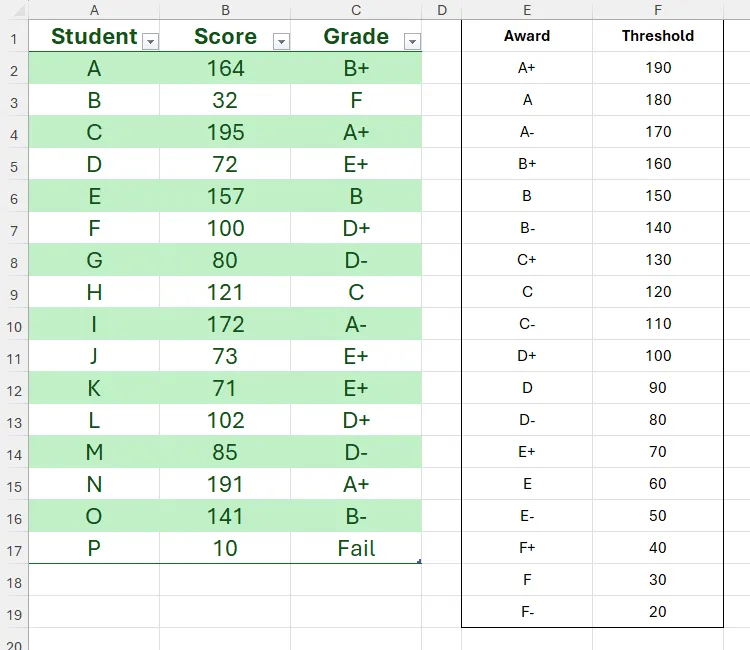 Danh sách điểm số học sinh và bảng tra cứu XLOOKUP minh họa trong Microsoft Excel
Danh sách điểm số học sinh và bảng tra cứu XLOOKUP minh họa trong Microsoft Excel
Tuy nhiên, sau đó bạn nhận ra rằng các giới hạn điểm quá khắt khe, và bạn muốn giảm tất cả các ngưỡng đi ba điểm. Thay vì thực hiện thao tác này một cách thủ công hoặc tạo một công thức đơn giản trong cột khác rồi thay thế, bạn có thể dùng Paste Special để hoàn thành công việc chỉ trong vài bước.
Đầu tiên, trong một ô trống bất kỳ, hãy nhập số 3, đây là giá trị mà bạn muốn giảm đi từ tất cả các ngưỡng. Sau đó, nhấn Ctrl+C để sao chép ô này.
Tiếp theo, với ô chứa giá trị 3 vẫn đang được sao chép, hãy chọn tất cả các ô chứa các giá trị ngưỡng mà bạn muốn tăng hoặc giảm. Sau đó, nhấn Ctrl+Alt+V để mở hộp thoại Paste Special.
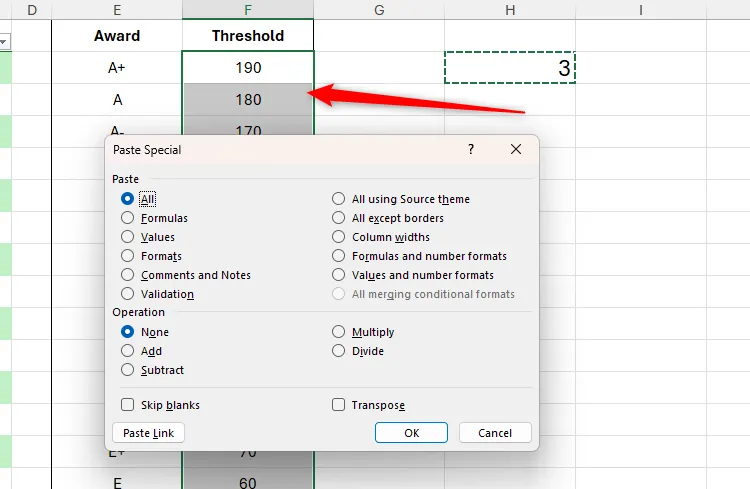 Hộp thoại Paste Special hiển thị với cột "Threshold" được chọn trong Excel
Hộp thoại Paste Special hiển thị với cột "Threshold" được chọn trong Excel
Hộp thoại Paste Special sẽ hiển thị các tùy chọn khác nhau tùy thuộc vào nội dung bạn đã sao chép và vùng dữ liệu bạn đã chọn. Ví dụ, khi bạn sao chép định dạng của một biểu đồ sang biểu đồ khác, bạn chỉ có ba tùy chọn: dán tất cả, dán định dạng, và dán công thức.
Bây giờ, hãy nhấn các phím tương ứng với các ký tự được gạch chân trong các hành động bạn muốn thực hiện. Trong trường hợp này, bạn muốn thực hiện phép trừ, vì vậy hãy nhấn S. Đồng thời, bạn chỉ muốn sao chép giá trị (không phải định dạng), vì vậy hãy nhấn V.
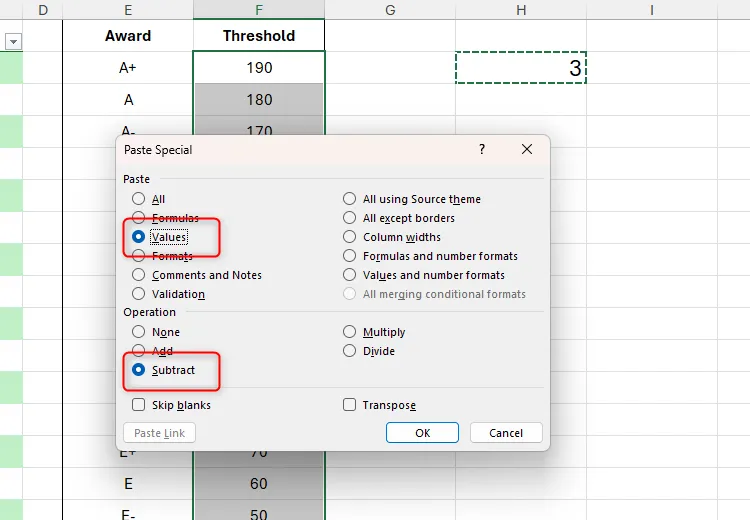 Các tùy chọn "Values" và "Subtract" được đánh dấu trong hộp thoại Paste Special của Excel
Các tùy chọn "Values" và "Subtract" được đánh dấu trong hộp thoại Paste Special của Excel
Cuối cùng, khi bạn nhấn Enter, bạn sẽ thấy tất cả các ngưỡng điểm giảm đi 3, và các ô vẫn giữ nguyên định dạng ban đầu của chúng, bao gồm đường viền và kích thước phông chữ nhỏ hơn.
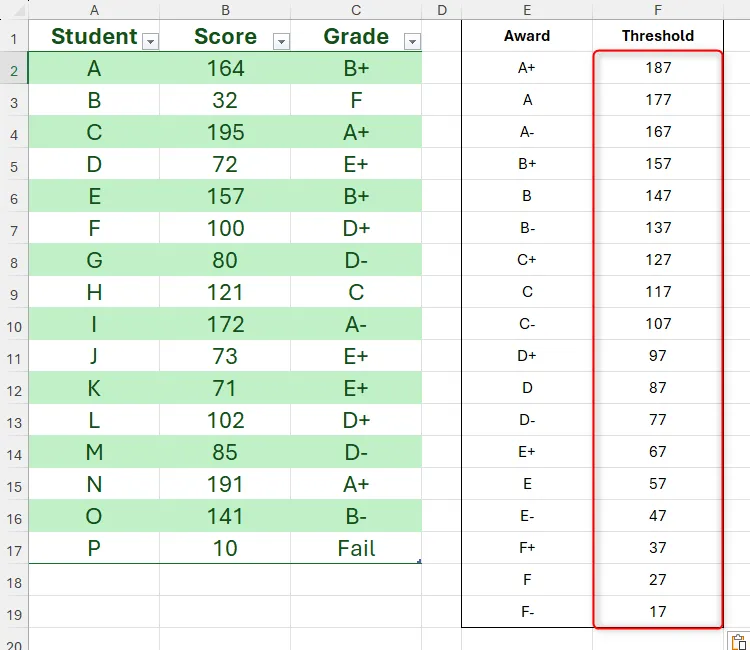 Bảng tra cứu XLOOKUP với các ngưỡng điểm đã được giảm đi 3 đơn vị bằng Paste Special
Bảng tra cứu XLOOKUP với các ngưỡng điểm đã được giảm đi 3 đơn vị bằng Paste Special
Lưu ý quan trọng là hãy xóa ô chứa giá trị tham chiếu (ở đây là số 3) sau khi bạn đã hoàn tất thao tác để tránh nhầm lẫn.
2. Chuyển Đổi Số Nguyên Sang Định Dạng Phần Trăm Dễ Dàng
Nếu bạn đã từng cố gắng chuyển đổi một số nguyên thành định dạng phần trăm trong Excel, bạn sẽ hiểu rõ rằng Excel không tự động thực hiện điều này một cách dễ dàng như mong đợi.
Ví dụ, hãy tưởng tượng bạn được gửi một bảng tính như hình dưới, và bạn muốn chuyển đổi các giá trị trong cột B thành định dạng phần trăm (ABV – Alcohol By Volume).
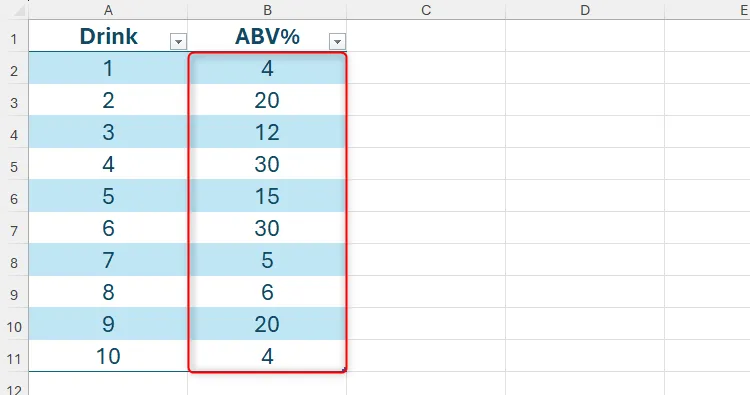 Danh sách đồ uống và nồng độ cồn (ABV) dưới dạng số nguyên trong bảng tính Excel
Danh sách đồ uống và nồng độ cồn (ABV) dưới dạng số nguyên trong bảng tính Excel
Tuy nhiên, nếu bạn chọn các ô liên quan và nhấp vào biểu tượng “Percentage” (ký hiệu %) trong nhóm Number trên tab Home của Ribbon, vì các giá trị là số nguyên, chúng sẽ chuyển đổi thành các giá trị phần trăm lớn hơn rất nhiều so với những gì bạn mong muốn (ví dụ: 5 sẽ thành 500%).
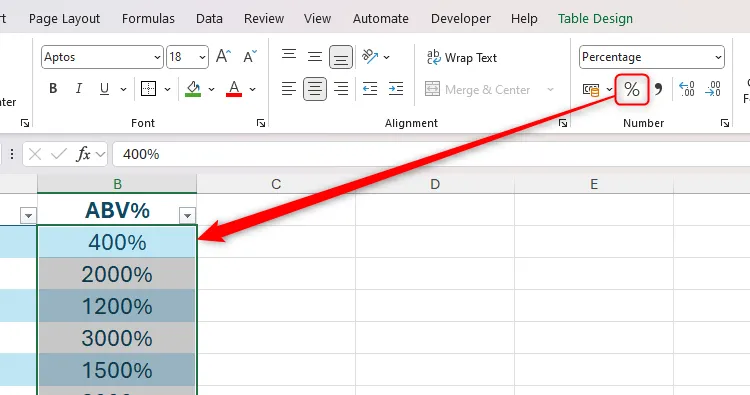 Minh họa lỗi khi chuyển đổi số nguyên sang phần trăm trực tiếp trong Excel
Minh họa lỗi khi chuyển đổi số nguyên sang phần trăm trực tiếp trong Excel
Thay vào đó, khi các số nguyên vẫn ở định dạng ban đầu, hãy nhập 1% vào một ô trống bất kỳ và nhấn Ctrl+C để sao chép ô đó.
Bây giờ, hãy chọn các ô chứa các giá trị bạn muốn chuyển đổi từ số nguyên sang phần trăm, và nhấn Ctrl+Alt+V để mở hộp thoại Paste Special. Sau đó, nhấn M để kích hoạt thao tác nhân (Multiplication).
 Tùy chọn "Multiply" được chọn trong hộp thoại Paste Special để chuyển số sang phần trăm
Tùy chọn "Multiply" được chọn trong hộp thoại Paste Special để chuyển số sang phần trăm
Nếu ô tham chiếu (chứa 1%) có định dạng khác với các ô bạn muốn áp dụng, hãy nhớ nhấn thêm V để chỉ sao chép giá trị mà không làm thay đổi định dạng của các ô đích.
Cuối cùng, nhấn Enter, và tất cả các số nguyên sẽ được chuyển đổi thành phần trăm đúng như mong muốn. Bạn cũng có thể xóa ô tham chiếu (chứa 1%) sau khi hoàn tất, vì nó không còn liên kết với các giá trị trong cột B.
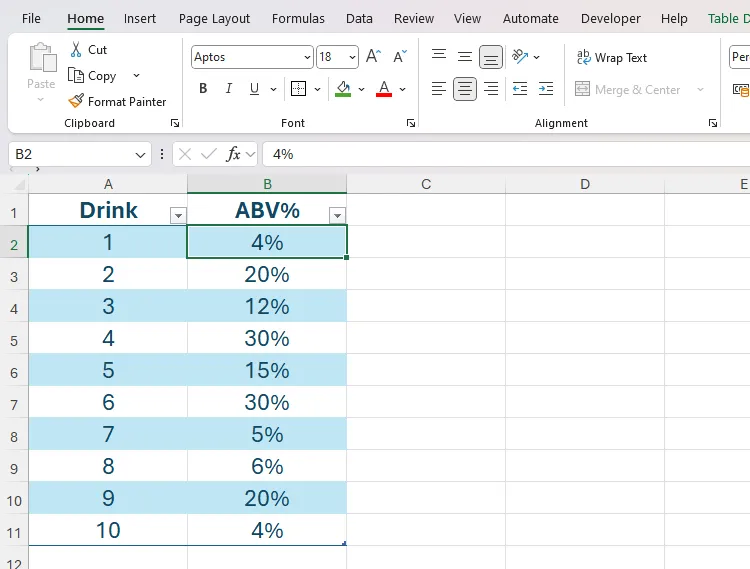 Danh sách đồ uống với nồng độ cồn ABV đã được định dạng chính xác dưới dạng phần trăm trong Excel
Danh sách đồ uống với nồng độ cồn ABV đã được định dạng chính xác dưới dạng phần trăm trong Excel
3. Sao Chép Bình Luận (Comments) Và Ghi Chú (Notes)
Với Paste Special trong Microsoft Excel, bạn không chỉ có thể sao chép nội dung hoặc định dạng của một ô. Thật vậy, bạn còn có thể sao chép bình luận (comment) hoặc ghi chú (note) của một ô sang các ô khác.
Trong bảng tính này, giả sử bạn đã thêm một ghi chú vào một ô để chỉ ra rằng một tác vụ cần được chú ý thêm.
Bạn nhận ra rằng các tác vụ khác cũng cần có cùng ghi chú này. Đúng vậy, bạn có thể sao chép văn bản trong ghi chú và dán thủ công, nhưng sử dụng Paste Special là một cách nhanh hơn nhiều. Bạn cũng có thể sử dụng Ctrl+C và Ctrl+V để sao chép toàn bộ ô, bao gồm bình luận và ghi chú, nhưng phương pháp này có thể gây ra vấn đề nếu các ô có định dạng khác nhau.
Đầu tiên, hãy chọn và sao chép ô chứa ghi chú, sau đó chọn ô hoặc các ô mà bạn muốn sao chép ghi chú đến.
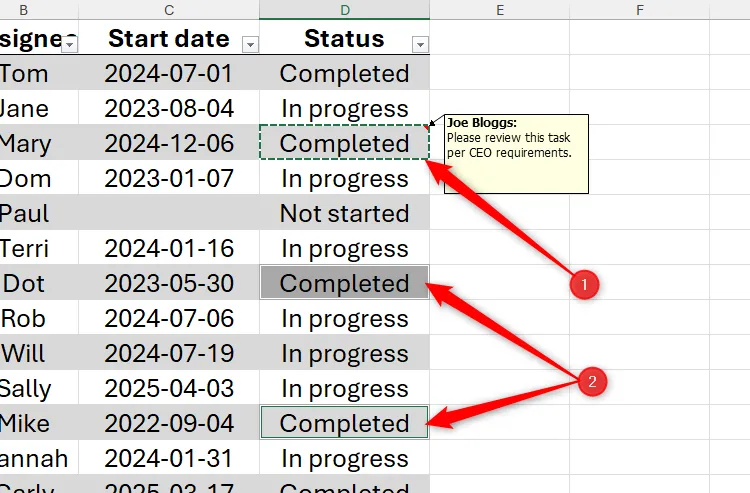 Một ô chứa ghi chú (Note) được sao chép và các ô đích được chọn trong Excel
Một ô chứa ghi chú (Note) được sao chép và các ô đích được chọn trong Excel
Hãy nhấn giữ phím Ctrl trong khi chọn các ô không liền kề để chọn chúng cùng lúc.
Bây giờ, nhấn C để chọn tùy chọn “Comments And Notes”.
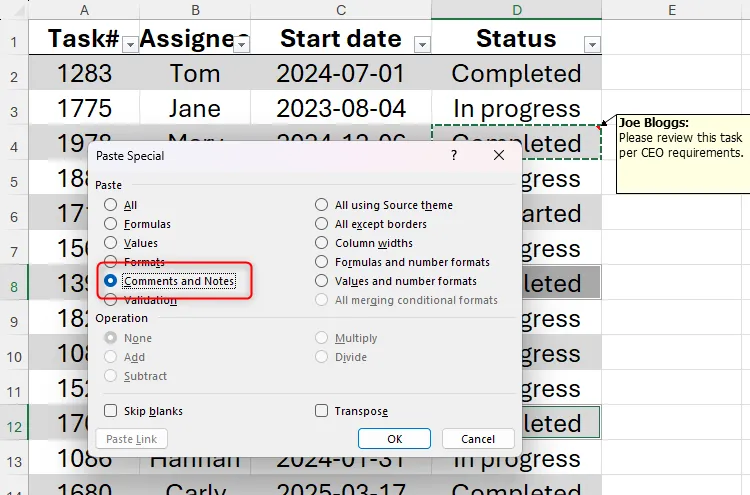 Hộp thoại Paste Special hiển thị tùy chọn "Comments And Notes" để sao chép
Hộp thoại Paste Special hiển thị tùy chọn "Comments And Notes" để sao chép
Cuối cùng, nhấn Enter để thấy ghi chú được sao chép đến các ô đã chọn.
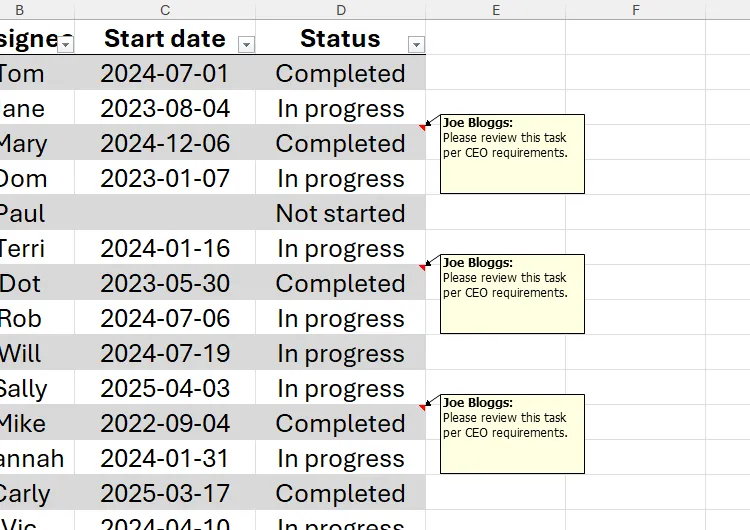 Ba ô trong Excel đã được sao chép ghi chú thành công bằng Paste Special
Ba ô trong Excel đã được sao chép ghi chú thành công bằng Paste Special
Nếu bạn sử dụng phương pháp tương tự để sao chép bình luận giữa các ô, dấu thời gian (timestamp) trong bình luận hoặc các bình luận được sao chép sẽ giống với dấu thời gian trong bình luận gốc. Nói cách khác, dấu thời gian không tự động cập nhật để cho biết khi nào bình luận được sao chép qua Paste Special.
4. Hoán Đổi Hàng Và Cột (Transpose) Dữ Liệu Nhanh Chóng
Tất cả các công cụ của Paste Special đều được thiết kế để tăng tốc quy trình làm việc của bạn trong Microsoft Excel. Tuy nhiên, một trong những tùy chọn mạnh mẽ nhất của Paste Special cho phép bạn hoán đổi hàng và cột trong dữ liệu của mình, còn được gọi là tính năng Transpose.
Trong ví dụ này, hãy tưởng tượng bạn đã nhận được một bảng tính như hình dưới và bạn muốn hoán đổi các tên ở hàng 1 với các ngày trong tuần ở cột A. Đây là một nhu cầu phổ biến khi bạn cần điều chỉnh cấu trúc bảng dữ liệu để phù hợp với phân tích hoặc trình bày.
Việc tự lật dữ liệu từ ngang sang dọc bằng tay sẽ mất rất nhiều thời gian và chắc chắn dẫn đến lỗi sao chép. May mắn thay, bạn có thể thực hiện điều này chỉ trong vài bước bằng cách sử dụng Paste Special.
Đầu tiên, hãy chọn toàn bộ dữ liệu, bao gồm cả hàng tiêu đề, và nhấn Ctrl+C để sao chép.
Nếu dữ liệu của bạn nằm trong một bảng Excel đã được định dạng (formatted Excel table), trước khi sao chép, bạn cần chọn bất kỳ ô nào trong bảng, và nhấp vào “Convert To Range” trong tab Table Design trên Ribbon.
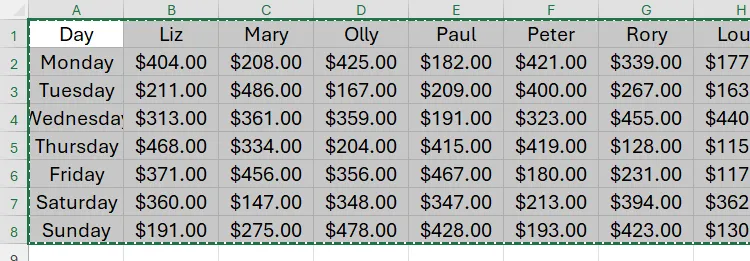 Dữ liệu bảng tính trong Excel được chọn và sao chép để thực hiện hoán đổi hàng cột
Dữ liệu bảng tính trong Excel được chọn và sao chép để thực hiện hoán đổi hàng cột
Tiếp theo, hãy nhấp vào ô mà bạn muốn giá trị ở góc trên cùng bên trái của dữ liệu đã được chuyển vị xuất hiện (đảm bảo có đủ không gian bên dưới ô đó cho bảng mới), và nhấn Ctrl+Alt+V để mở hộp thoại Paste Special.
Khi hộp thoại đã mở, nhấn E để kích hoạt hành động Transpose. Ngoài ra, hãy kiểm tra kỹ xem bạn có muốn chọn bất kỳ tùy chọn nào khác trong phần Paste của hộp thoại hay không – ví dụ, nếu một số ô được định dạng là ngày, hãy nhấn U để giữ nguyên giá trị và định dạng số của chúng.
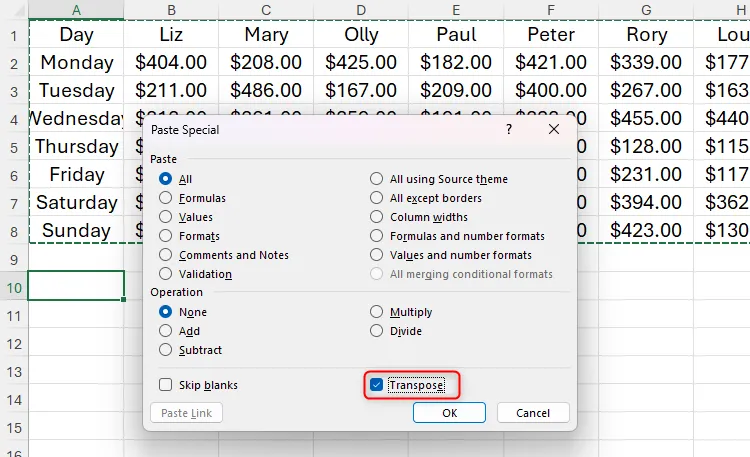 Hộp thoại Paste Special với tùy chọn "Transpose" được chọn trong Excel
Hộp thoại Paste Special với tùy chọn "Transpose" được chọn trong Excel
Khi bạn nhấn Enter, bảng dữ liệu đã được chuyển vị sẽ xuất hiện ở vị trí bạn đã chọn, với hàng và cột được hoán đổi.
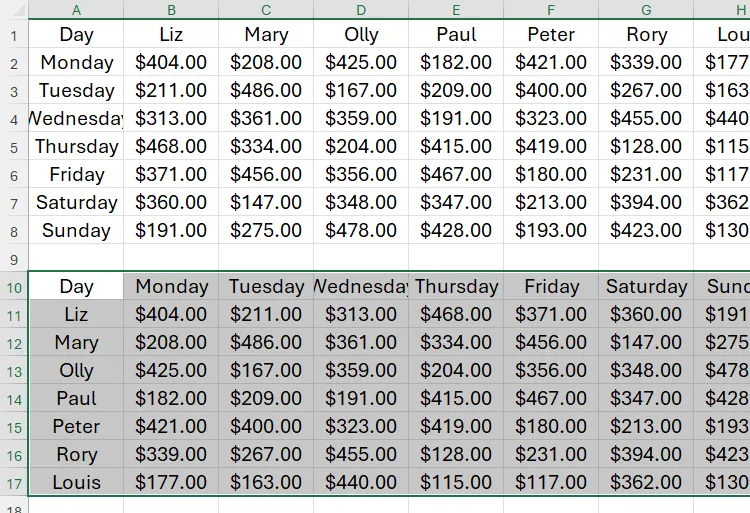 Bộ dữ liệu đã được hoán đổi hàng và cột (Transpose) thành công trong Microsoft Excel
Bộ dữ liệu đã được hoán đổi hàng và cột (Transpose) thành công trong Microsoft Excel
Bây giờ bạn có thể xóa bảng gốc và định dạng lại bảng mới để phù hợp với nhu cầu của mình.
Bạn cũng có thể sử dụng hàm TRANSPOSE trong Excel để đạt được kết quả tương tự. Tuy nhiên, điểm khác biệt quan trọng là dữ liệu được chuyển vị thông qua Paste Special không liên kết với dữ liệu gốc, trong khi hàm TRANSPOSE sẽ tạo ra một mảng động (spilled dynamic array) và sẽ tự động cập nhật để phản ánh bất kỳ thay đổi nào trong dữ liệu gốc. Lựa chọn phương pháp nào tùy thuộc vào nhu cầu về tính linh hoạt và liên kết dữ liệu của bạn.
Mẹo Bổ Sung: Sử Dụng Format Painter Để Sao Chép Định Dạng Nhanh Chóng
Mặc dù hộp thoại Paste Special cho phép bạn sao chép định dạng, nhưng có một cách nhanh hơn để thực hiện điều này nếu bạn muốn sao chép định dạng sang nhiều ô ở các khu vực khác nhau trong bảng tính của mình: sử dụng Format Painter.
Để sử dụng công cụ này, bạn chỉ cần chọn các ô chứa định dạng mà bạn muốn sao chép, sau đó nhấp đúp vào biểu tượng Format Painter (biểu tượng cọ vẽ) trên tab Home của Ribbon. Sau đó, bạn có thể chọn các ô mà bạn muốn dán định dạng vào. Thao tác nhấp đúp sẽ giữ cho Format Painter hoạt động, cho phép bạn áp dụng định dạng cho nhiều vùng dữ liệu khác nhau cho đến khi bạn nhấn Esc hoặc nhấp lại vào biểu tượng Format Painter.
Kết Luận
Paste Special là một công cụ mạnh mẽ và linh hoạt trong Microsoft Excel, vượt xa chức năng sao chép và dán cơ bản. Từ việc thực hiện các phép toán hàng loạt, chuyển đổi định dạng dữ liệu phức tạp, đến sao chép các thuộc tính cụ thể như ghi chú hay hoán đổi cấu trúc bảng, Paste Special mang lại khả năng kiểm soát đáng kinh ngạc, giúp bạn làm việc hiệu quả hơn và tiết kiệm thời gian đáng kể.
Với những kiến thức và thủ thuật được chia sẻ trong bài viết này trên trithuccongnghe.net, hy vọng bạn đã có cái nhìn sâu sắc hơn về tiềm năng của Paste Special và sẵn sàng áp dụng nó vào công việc hàng ngày của mình. Đừng ngần ngại thử nghiệm các tùy chọn khác trong hộp thoại Paste Special để khám phá thêm những tính năng hữu ích khác. Việc thành thạo công cụ này không chỉ giúp bạn tối ưu hóa năng suất mà còn khẳng định sự chuyên nghiệp trong việc xử lý dữ liệu.
Bạn đã từng sử dụng Paste Special theo cách nào đặc biệt chưa? Hãy chia sẻ những mẹo và kinh nghiệm của bạn trong phần bình luận bên dưới để cộng đồng người dùng Excel của trithuccongnghe.net cùng học hỏi nhé!